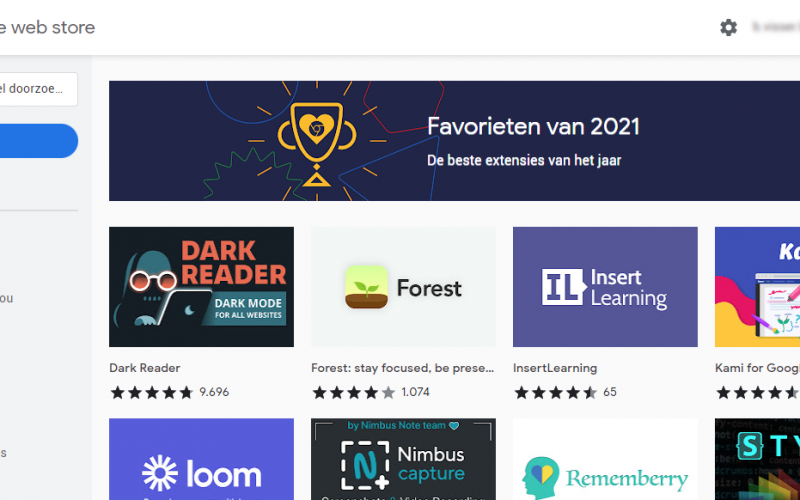Heb jij Google Chrome ingesteld als favoriete internet browser? En wil je profiteren van handige en nuttige tools op Chrome? Maak dan gebruik van de verschillende Google Chrome extensies. In deze blog leggen we je alles uit over het toevoegen van deze handige extra’s aan jouw favoriete internet browser.
Wat zijn extensies?
Voordat we je meer vertellen over alle handige extensies, is het goed om te weten wat extensies zijn. Een extensie is een uitbreiding voor je browser. Je creëert hiermee extra functies, bijvoorbeeld het blokkeren van advertenties. Het wordt ook wel een plug-in of add-on genoemd.
Google Chrome extensies toevoegen
Daarnaast is het handig om te weten hoe je Google Chrome extensies kunt toevoegen. Heb je een extensie gedownload? Open dan een nieuw tabblad en klik op de drie puntjes rechtsbovenin je scherm. Klik dan op ‘meer hulpprogramma’s’ en daarna op ‘extensies’. Je vindt dan een overzicht van alle extensies die je hebt gedownload. Je vindt de lijst ook door op het puzzelstukje links van de drie puntjes te klikken.
AdBlock
Een advertentieblokker is een van de meest populaire Google Chrome extensies. Met AdBlock blokkeer je advertenties en pop-ups. Hierdoor kun je gewoon je favoriete websites bezoeken zonder dat je op de achtergrond allemaal vervelende advertenties ziet verschijnen. Een ander bijkomende voordeel van een AdBlocker is dat veel websites zonder reclame en advertenties veel leesvriendelijker worden. AdBlock kun je gratis downloaden.
Wachtwoord manager
Wachtwoorden: tegenwoordig heb je er waarschijnlijk zoveel dat je het niet allemaal meer kunt onthouden. Gelukkig zijn er veel verschillende Google Chrome extensies voor je wachtwoorden. Het enige wachtwoord wat je dan moet onthouden is het wachtwoord van de wachtwoord manager. Populair zijn onder andere de programma’s ‘Avira Password Manager’, ‘Bitwarden’ of ‘LastPass’.
Schermopnames maken
Moet je regelmatig schermopnames maken van je hele scherm, of van gedeeltes van je scherm? Dat kan met verschillende tools. De Screenshot Extension heeft naast het opnemen van schermopnames ook nog andere functies. Zo is het ook mogelijk om tekst in een screenshot te vertalen, teksten te editen of op te slaan als PNG-bestand. Handig! Een andere tool hiervoor is de Awesome Screenshot & Screen Recorder. Met deze tool maak je ook opnames van je scherm.
Google Translate
Google Translate heeft ook een handige extensie. Het is gratis te downloaden. Hierdoor hoef je teksten niet meer te vertalen via de speciale website, maar doe je dit sneller en makkelijker met de Google Chrome extensie.
Op zoek naar meer?
De Google Chrome downloads die we hier hebben laten zien, is slechts een greep uit het hele aanbod van BTO. Neem de tijd om alles te bekijken. Tip: lees de recensies van anderen, hier haal je veel nuttige informatie uit.